विज्ञापन
जब आप एक मानचित्र ऐप का उपयोग करने के बारे में सोचते हैं, तो आपका दिमाग लगभग निश्चित रूप से चित्रों का होता है सर्वव्यापी Google की पेशकश Google मैप कैसे काम करता है?Google मैप्स का उपयोग हर दिन लाखों लोग करते हैं और आप उनमें से एक हो सकते हैं, लेकिन यह वास्तव में कैसे काम करता है और Google अपनी सटीकता को कैसे बनाए रखता है? अधिक पढ़ें . यह कंपनी के उत्पाद की गुणवत्ता और प्रभुत्व दोनों के लिए वसीयतनामा है।
अधिकांश भाग के लिए, Google को यह आसान लगा। Apple का भव्य नक्शे के क्षेत्र में शुरुआत क्या एप्पल मैप्स एक विश्वसनीय नेविगेटर है?Google के नेविगेशन को बदलने के बाद, Apple मैप्स ने एक चट्टानी शुरुआत की, आलोचनाओं के ढेर और कुछ बहुत ही मजेदार चुटकुले - लेकिन सभी को माफ कर दिया गया है? अधिक पढ़ें प्रभावशाली से कम था, और Microsoft ने अपने प्रतिस्पर्धी को मुश्किल से विपणन किया है।
लेकिन क्या विंडोज ऐप को एक और मौका देने का समय आ गया है? पिछली बार आपने Microsoft के मैप्स ऐप को कब निकाल दिया था? कोशिश करो। मैं वादा करता हूँ कि आप निराश नहीं होंगे।
यहाँ सात बेहतरीन चीजें हैं जो आप मैप्स के साथ कर सकते हैं।
1. यातायात ओवरले
यातायात की जाँच करने का एक तरीका किसी भी मानचित्र एप्लिकेशन पर दिया गया है, लेकिन यह देखने के लिए कि Microsoft ने सुविधा को कैसे प्रभावी रूप से लागू किया है, यह ताज़ा है। इसे कई उपखंडों में तोड़ा जा सकता है।
ट्रैफ़िक ओवरले को चालू करने के लिए, पर क्लिक करें ट्रैफिक लाइट आइकन आपकी स्क्रीन के ऊपरी दाएँ हाथ के कोने में। मुख्य रूप से, हरे रंग की सड़कें मुक्त-प्रवाहित होती हैं, लाल सड़कें ग्रिडलॉक की जाती हैं, और पीले रंग के अलग-अलग रंग वाहन घनत्व के अलग-अलग अंश दर्शाते हैं।
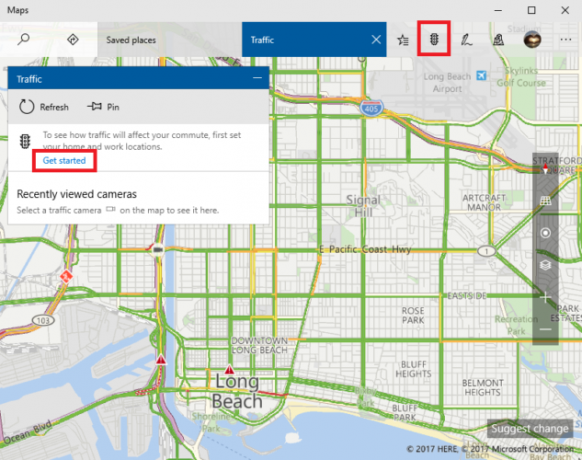
यदि आप विशेष रूप से अपने मार्ग की जांच करना चाहते हैं, तो आप अपने घर और कार्यस्थल निर्धारित कर सकते हैं, और अन्य पसंदीदा स्थलों को बचा सकते हैं।
2. लाइव ट्रैफिक कैमरा देखें
ट्रैफ़िक ओवरले देखना बहुत अच्छा है, लेकिन आप इसकी सटीकता के बारे में कैसे सुनिश्चित कर सकते हैं? आखिरी चीज जो आप चाहते हैं वह एक प्रमुख अंतरराज्यीय पर विचार करना है जो इसे स्वतंत्र रूप से बह रहा है, केवल कुछ घंटों के लिए जाम हो जाना है।
आप ट्रैफिक कैमरों को लाइव करने के लिए धन्यवाद समस्या को नकार सकते हैं। जाहिर है, ये केवल कुछ शहरों में कुछ सड़कों पर ही सुलभ हैं। Microsoft का उनकी उपलब्धता या संचालन पर कोई नियंत्रण नहीं है। हालांकि, यदि आप एक प्रमुख महानगरीय क्षेत्र में रहते हैं, तो आप आश्वस्त हो सकते हैं कि आपको अपने मार्ग के लिए कुछ फ़ीड मिलेंगे।
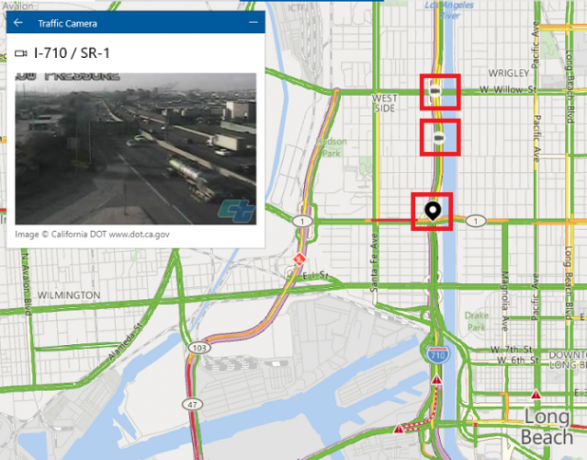
मैप्स ऐप के भीतर एक कैमरा आइकन उनकी उपस्थिति को इंगित करता है। पर क्लिक करें कैमरा आइकन और फ़ीड के साथ एक विंडो पॉप अप होगी। यदि आप कोई कैमरा आइकन नहीं देख सकते हैं, तो ऐप पर ज़ूम करके देखें।
3. मॉनिटर रोडवर्क्स
यात्रियों के लिए रोडवर्क्स एक और प्रमुख सिरदर्द है, लेकिन एक बार फिर मैप्स ऐप मदद कर सकता है।
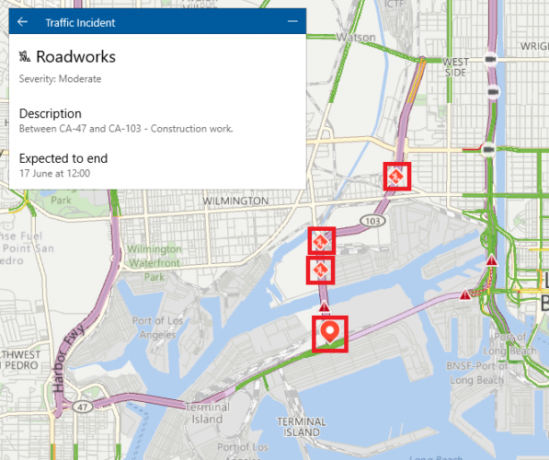
एक नारंगी हीरा किसी भी समस्या का संकेत देता है। दबाएं हीरे का चिह्न और एक नई विंडो आपको कार्यों के बारे में जानकारी देगी, जिसमें यातायात पर प्रभाव की गंभीरता, परियोजना का विवरण और अपेक्षित समाप्ति तिथि शामिल है।
4. 3 डी शहर
Google मैप्स में लंबे समय तक छद्म 3 डी शहर रहे हैं। अधिकांश बड़े अभ्युदयों में इमारतों की विशिष्ट धूसर रूपरेखा होती है, लेकिन यह देखने का कोई तरीका नहीं है कि इमारतें बिना 3 डी में कैसी दिखती हैं? सड़क दृश्य का उपयोग करना स्ट्रीट मैप प्लेयर का उपयोग करके Google मानचित्र में वर्चुअल चलता हैGoogle का स्ट्रीट व्यू किसी स्थान के लिए समझ पाने के लिए बहुत अच्छा है, लेकिन आप स्ट्रीट व्यू प्लेयर का उपयोग करके और भी बेहतर समझ प्राप्त कर सकते हैं। अधिक पढ़ें या सैटेलाइट दृश्य।
Microsoft मैप्स 3 डी में इमारतों को प्रस्तुत करता है, फिर विश्वासपूर्वक सड़कों, पड़ोस, ब्याज के स्थानों और रेंडरिंग पर अन्य सेवाओं को प्रस्तुत करता है। यह आपके बीयरिंग प्राप्त करने, अपने स्थानीय क्षेत्र का पता लगाने या शहर के क्षितिज का आनंद लेने का एक शानदार तरीका है। ऐप के सभी अन्य उपकरण, जैसे दिशा और ट्रैफ़िक रिपोर्ट, 3D मोड में काम करते हैं।
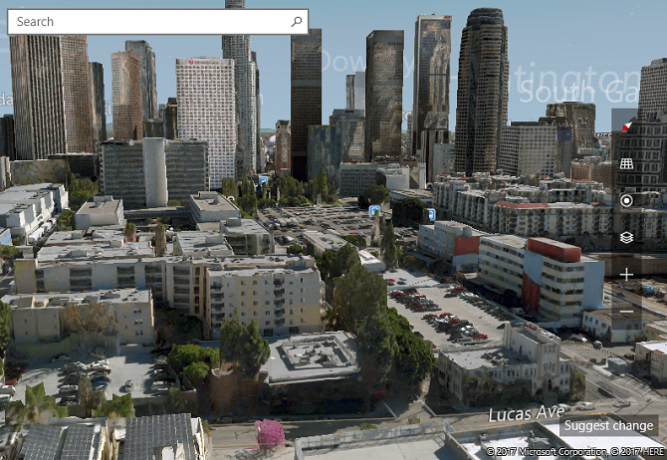
3D शहरों के दृश्य को चालू करने के लिए, पर क्लिक करें 3 डी शहरों आइकन ऊपर दाहिने हाथ के तरफ कोने में।
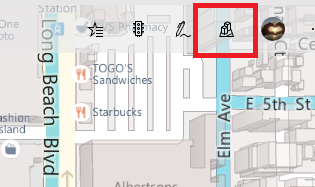
लेखन के समय, मानचित्र केवल ऑस्ट्रेलिया, बेल्जियम, कनाडा, डेनमार्क, फ्रांस, जर्मनी, इटली, स्पेन, स्विट्जरलैंड, यूनाइटेड किंगडम और संयुक्त राज्य अमेरिका में 3 डी शहर प्रदान करता है।
5. विंडोज इंक
कुछ लोग निम्नलिखित दिशाओं में भयानक हैं। आप विंडोज इंक टूलबार के लिए उन गरीब आत्माओं को मदद के लिए धन्यवाद दे सकते हैं। यह आपको स्वतंत्र रूप से विभिन्न रंगों में मानचित्र पर आकर्षित करने की अनुमति देता है। यदि आपके पास टचस्क्रीन मशीन है, तो आप एनोटेशन बनाने के लिए अपनी उंगली का उपयोग कर सकते हैं, लेकिन एक माउस भी काम करता है।
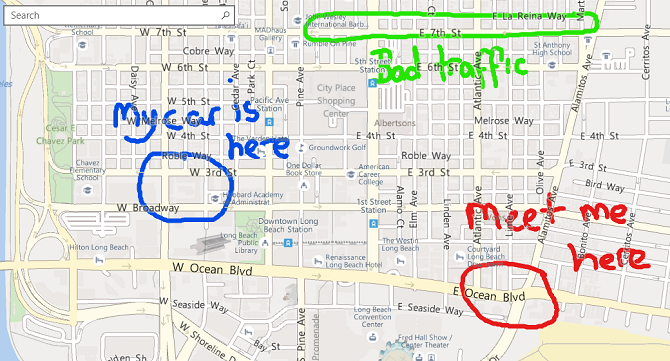
आप भी उपयोग कर सकते हैं विंडोज इंक टूलबार फ्री-हैंड में दूरी को मापने के लिए। नीचे दी गई छवि में, आप देख सकते हैं कि मैंने लॉन्ग बीच के आसपास एक मार्ग का पता लगाया है। एक बार जब आप अपनी लाइन पूरी कर लेते हैं, तो ऐप उसके साथ कुल दूरी प्रदर्शित करता है।
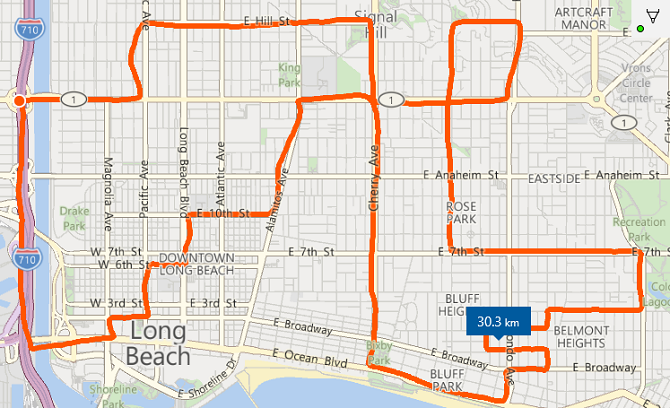
विंडोज इंक टूलबार को सक्रिय करने के लिए, पर क्लिक करें पेन आइकन ऊपर दाहिने हाथ के तरफ कोने में। यदि आप माउस का उपयोग कर रहे हैं, तो सुनिश्चित करें कि आप क्लिक करते हैं राइटिंग आइकन स्पर्श करें इससे पहले कि आप आकर्षित करना शुरू करें, दूर-दराज़ पर।
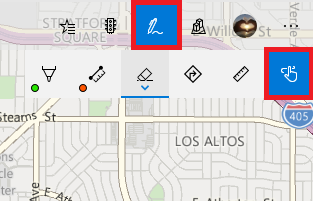
6. एकाधिक खोजें
यदि आपने कभी Google मानचित्र का उपयोग करते हुए बहुत समय बिताया है, तो आप जानते हैं कि सबसे अधिक कष्टप्रद विशेषताओं में से एक यह है कि एक दूसरे के शीर्ष पर विभिन्न खोज परिणामों को परत करने में असमर्थता है।
उदाहरण के लिए, यदि आप चाहते हैं अपने होटल की खोज करें, फिर निकटतम ट्रेन स्टेशन, फिर एक रेस्तरां का नाम जिसे आप जाना चाहते हैं, आपको तीन अलग-अलग खोज करने और एक दूसरे से स्वतंत्र रूप से परिणामों की व्याख्या करने की आवश्यकता है।
Microsoft मैप्स उस असुविधा को दूर करता है। आपके द्वारा प्रदर्शन की जाने वाली किसी भी खोज के परिणाम स्क्रीन के शीर्ष पर संबंधित टैब को बंद करने तक नक्शे पर बने रहते हैं। निम्नलिखित उदाहरण में, मैंने सबवे और मैकडॉनल्ड्स के लिए खोज की है। एप्लिकेशन एक ही समय में दोनों परिणाम प्रदर्शित करता है, और मैं टैब का उपयोग करके उनके बीच में फ़्लिक कर सकता हूं।
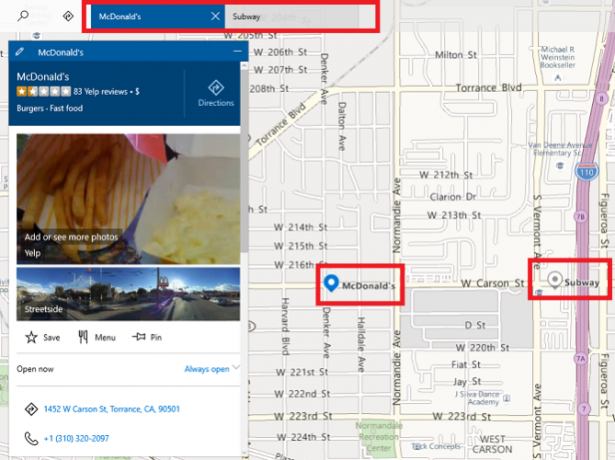
7. सड़कों पर
यदि आप Google की स्ट्रीट व्यू सेवा पर बहुत अधिक निर्भर हैं, तो चिंता न करें, Microsoft ने आपको कवर किया है। आप सड़क के दृश्य को सक्रिय कर सकते हैं और Google उत्पाद के लगभग समान अनुभव का आनंद ले सकते हैं।
स्क्रीन के दाएं-बाएं किनारे पर वर्टिकल टूलबार में, आउट पर क्लिक करें नक्शा दृश्य आइकन. नई विंडो में, बगल में टॉगल स्लाइड करें सड़कों पर.
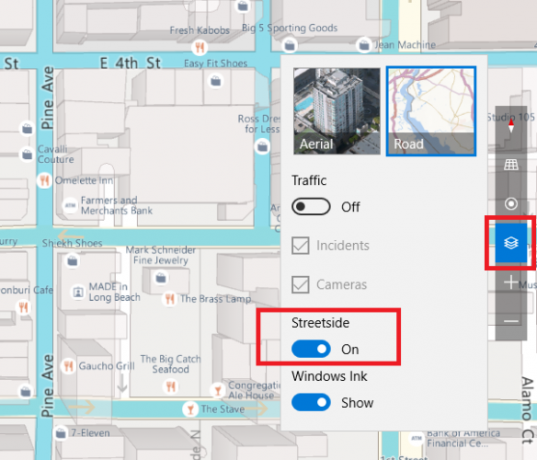
नक्शे पर एक नीली रेखा किसी भी सड़कों पर प्रकाश डालती है, जिसमें सड़कों का दृश्य उपलब्ध है। एक फोटोग्राफिक प्रथम-व्यक्ति के दृष्टिकोण पर कूदने के लिए सड़क पर डबल क्लिक करें। प्रथम-व्यक्ति दृश्य में मानचित्र को स्थानांतरित करने के लिए, उस स्थान पर डबल-क्लिक करें जिसे आप स्थानांतरित करना चाहते हैं।
लेकिन वहाँ एक खामी है ...
मैप्स ऐप में एक बहुत बड़ा नकारात्मक पहलू है: यह एंड्रॉइड या आईओएस पर उपलब्ध नहीं है। स्पष्ट रूप से, यह बहुत सारे उपयोगकर्ताओं के लिए इसकी उपयोगिता को सीमित करता है। एक ही उम्मीद कर सकता है Microsoft एक संगत संस्करण जारी करता है Microsoft ने मेरा Android फ़ोन कैसे लियायह ईमानदारी से आश्चर्य की बात है कि एंड्रॉइड के लिए कितने Microsoft एप्लिकेशन उपलब्ध हैं - और वे वास्तव में अच्छे हैं! अधिक पढ़ें निकट भविष्य में क्योंकि यह उन सुविधाओं के साथ एक शानदार सेवा है जो प्रतिद्वंद्वी मामलों की है - और, कई मामलों में, सबसे अधिक - सर्वव्यापी Google ऐप।
आप मैप्स का उपयोग कैसे करते हैं? आपको कौन सी विशेषताएँ सबसे उपयोगी लगती हैं? क्या आप इसे अपने आस-पास खोजने के लिए इसे अपना प्राथमिक ऐप बनाने के लिए लुभा रहे हैं? मुझे पता है कि आप नीचे टिप्पणी में क्या सोचते हैं।
दान मेक्सिको में रहने वाला एक ब्रिटिश प्रवासी है। वह MUO की बहन-साइट, ब्लॉक डिकोड्ड के लिए प्रबंध संपादक हैं। विभिन्न समय में, वह MUO के लिए सामाजिक संपादक, रचनात्मक संपादक और वित्त संपादक रहे हैं। आप उसे लास वेगास में हर साल सीईएस में शो फ्लोर पर घूमते हुए पा सकते हैं (पीआर लोग, पहुंचते हैं!), और वह बहुत सारे पीछे-पीछे साइट करता है...


